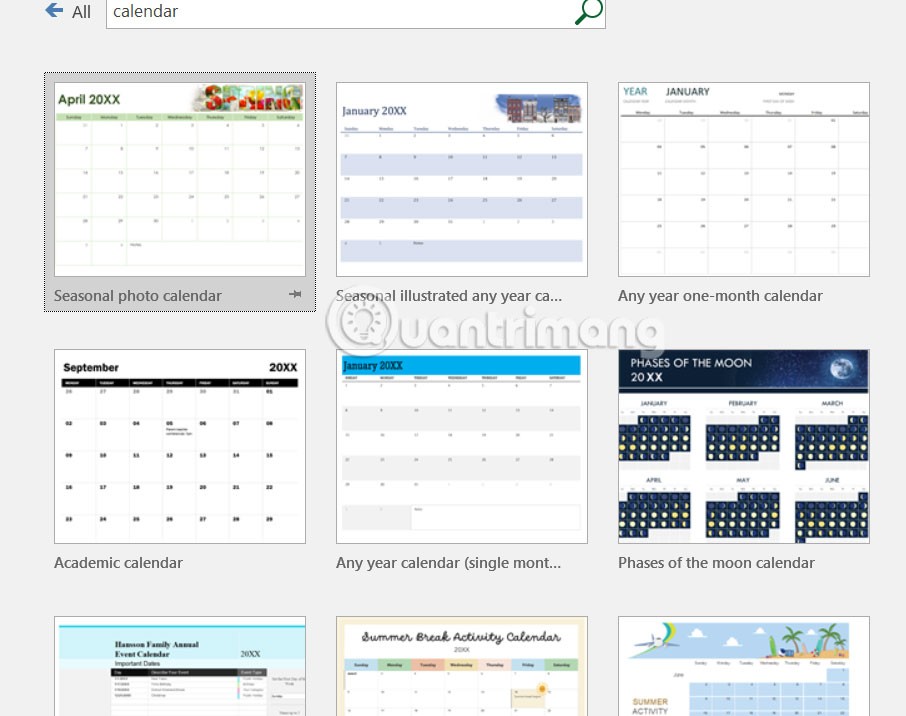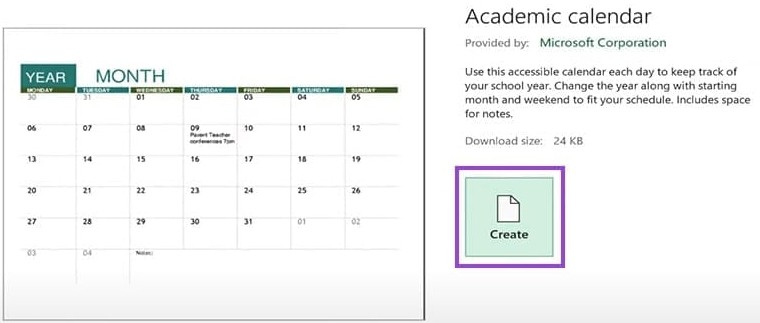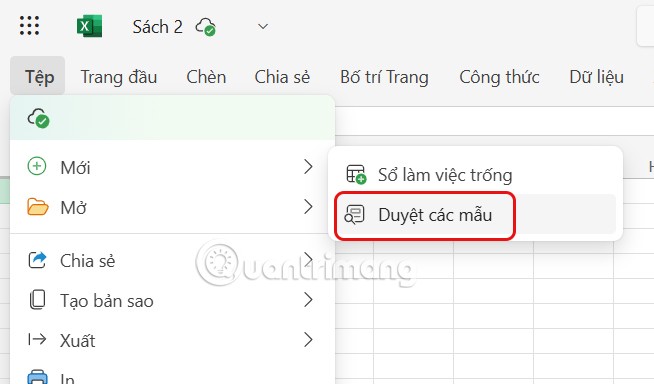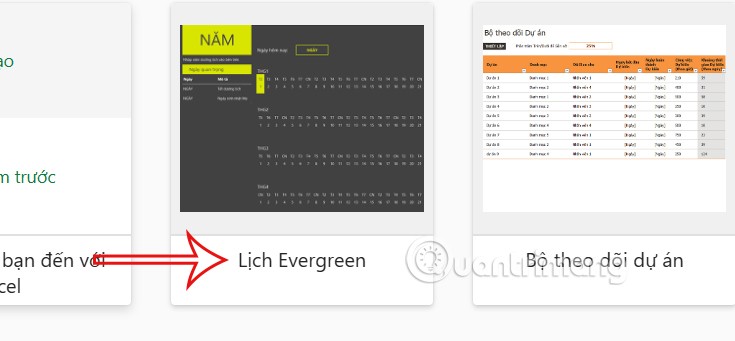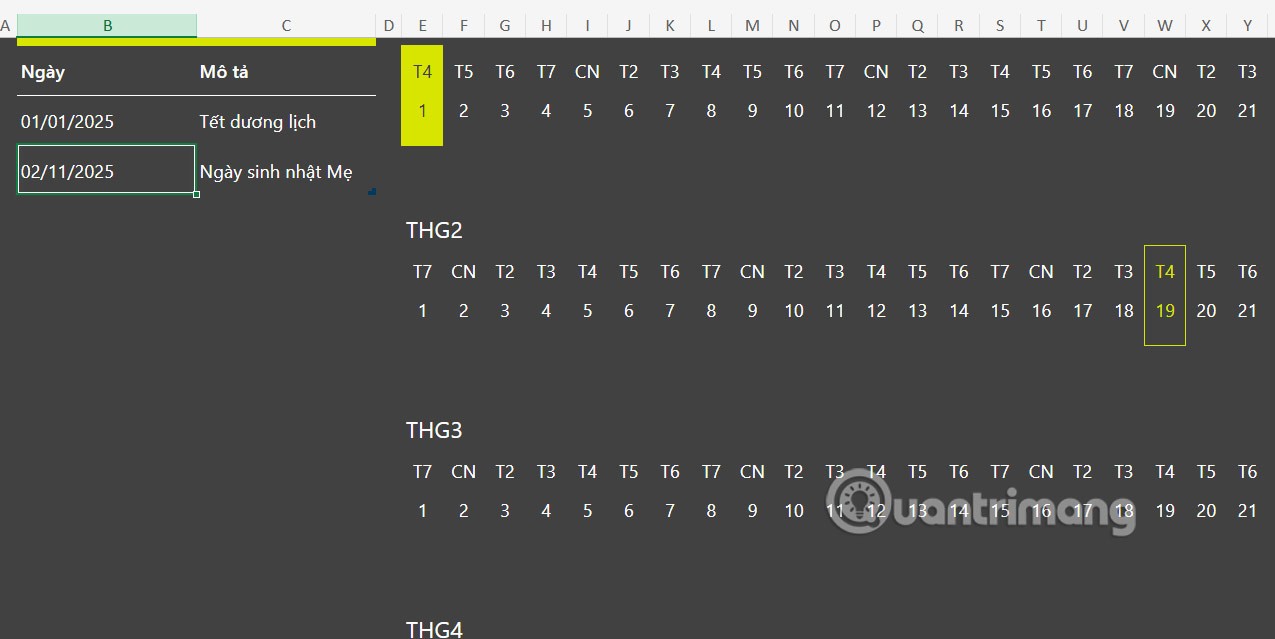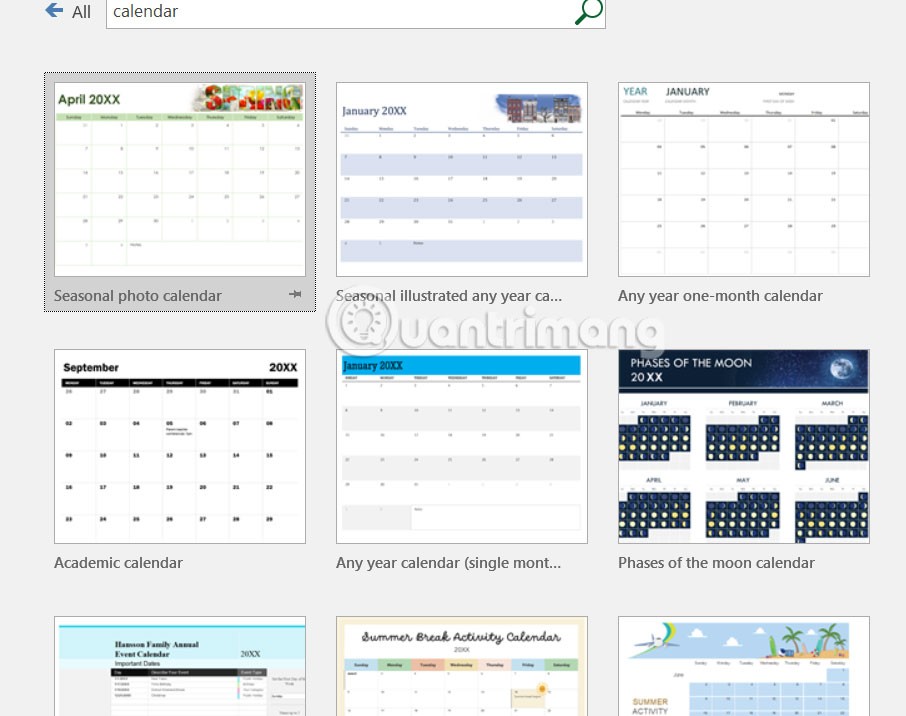Excel oferă multe șabloane gata făcute pentru a ajuta utilizatorii să creeze conținut rapid, cum ar fi șabloane de calendar. Excel are șabloane din care puteți alege pentru a crea calendare lunare și anuale atunci când este necesar. Apoi trebuie doar să completați luna și data va fi inserată automat în calendar. Iată instrucțiuni pentru crearea unui calendar pe Excel.
Cum se creează un calendar în Excel 365
Dacă utilizați versiunea Microsoft 365 de Excel, crearea unui calendar este rapidă și ușoară, deoarece aplicația are o varietate de șabloane de calendar predefinite din care să alegeți.
Pasul 1:
În interfața Excel, utilizatorul face clic pe Nou și veți vedea șabloane din care să alegeți . Facem clic pe șablonul de calendar pe care îl folosim.

Pasul 2:
Faceți clic pe Creare pentru a utiliza acest șablon și a crea un calendar în Excel.
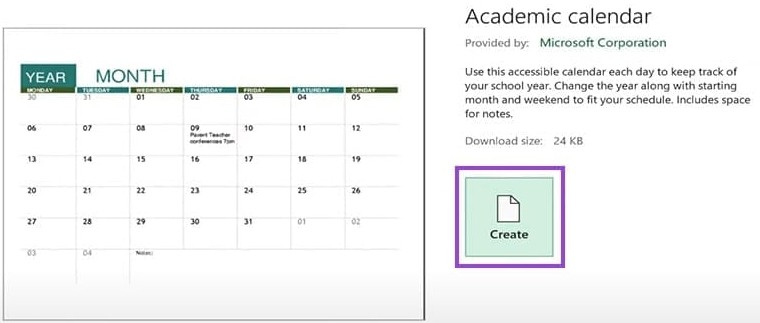
Instrucțiuni pentru crearea unui calendar pe Excel web
Pasul 1:
În interfața web Excel, faceți clic pe noul fișier, apoi pe Fișier , apoi pe Nou , apoi pe Răsfoire șabloane noi.
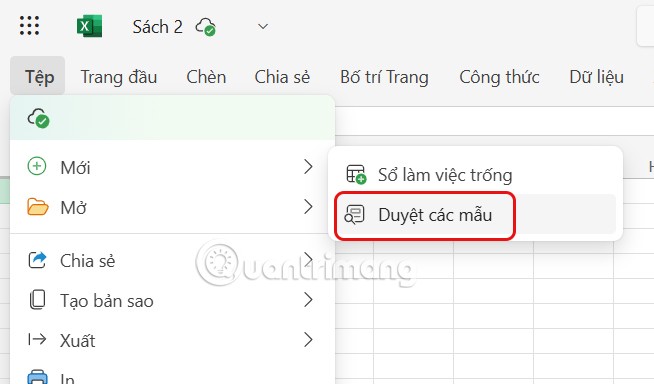
Pasul 2:
Interfața afișează apoi șabloanele utilizate în Excel. Găsiți șablonul de calendar în Excel pe care să îl utilizați și apoi faceți clic pe Creare pentru a-l insera în conținut.
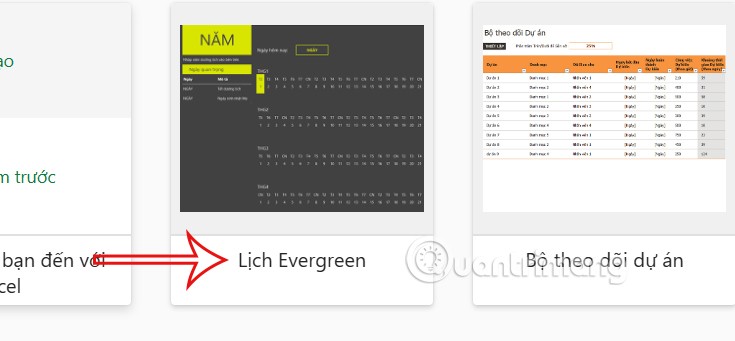
Ca rezultat, vom vedea șablonul de calendar anual pe Excel, așa cum se arată mai jos.
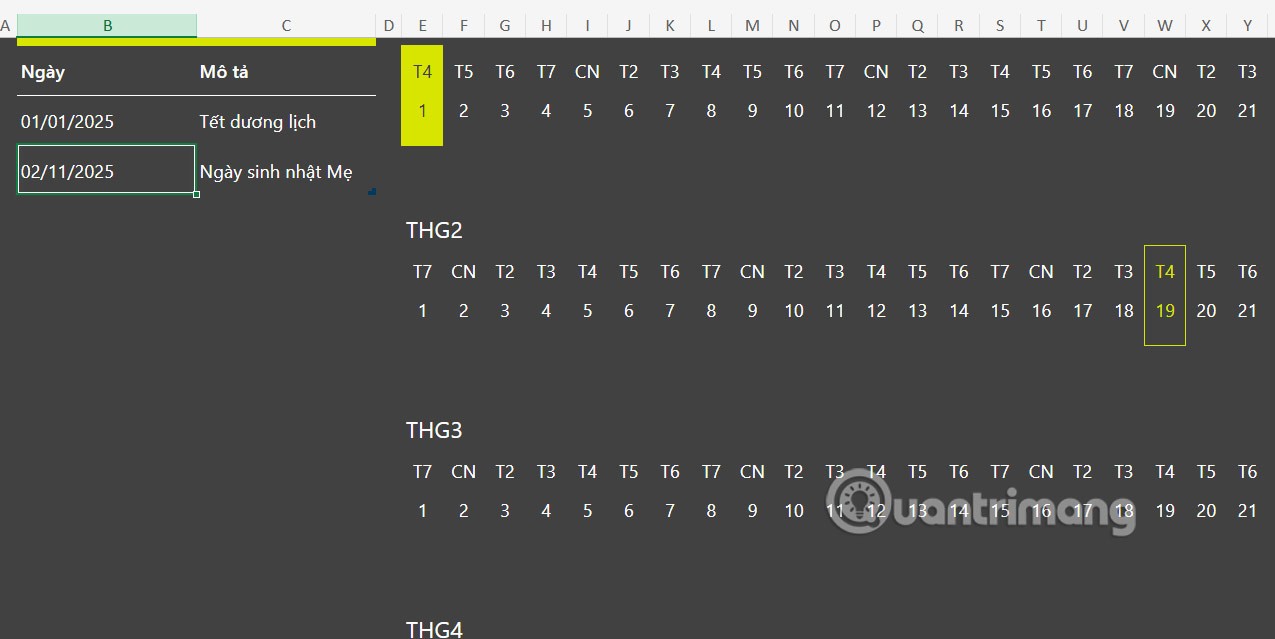
Instrucțiuni pentru crearea unui calendar pe Excel
Cu alte versiuni Excel decât 365, utilizatorii au încă șabloane de calendar de utilizat. Puteți introduce calendarul de cuvinte cheie în bara de căutare pentru a afișa rezultatele și pentru a alege șablonul de calendar dorit.